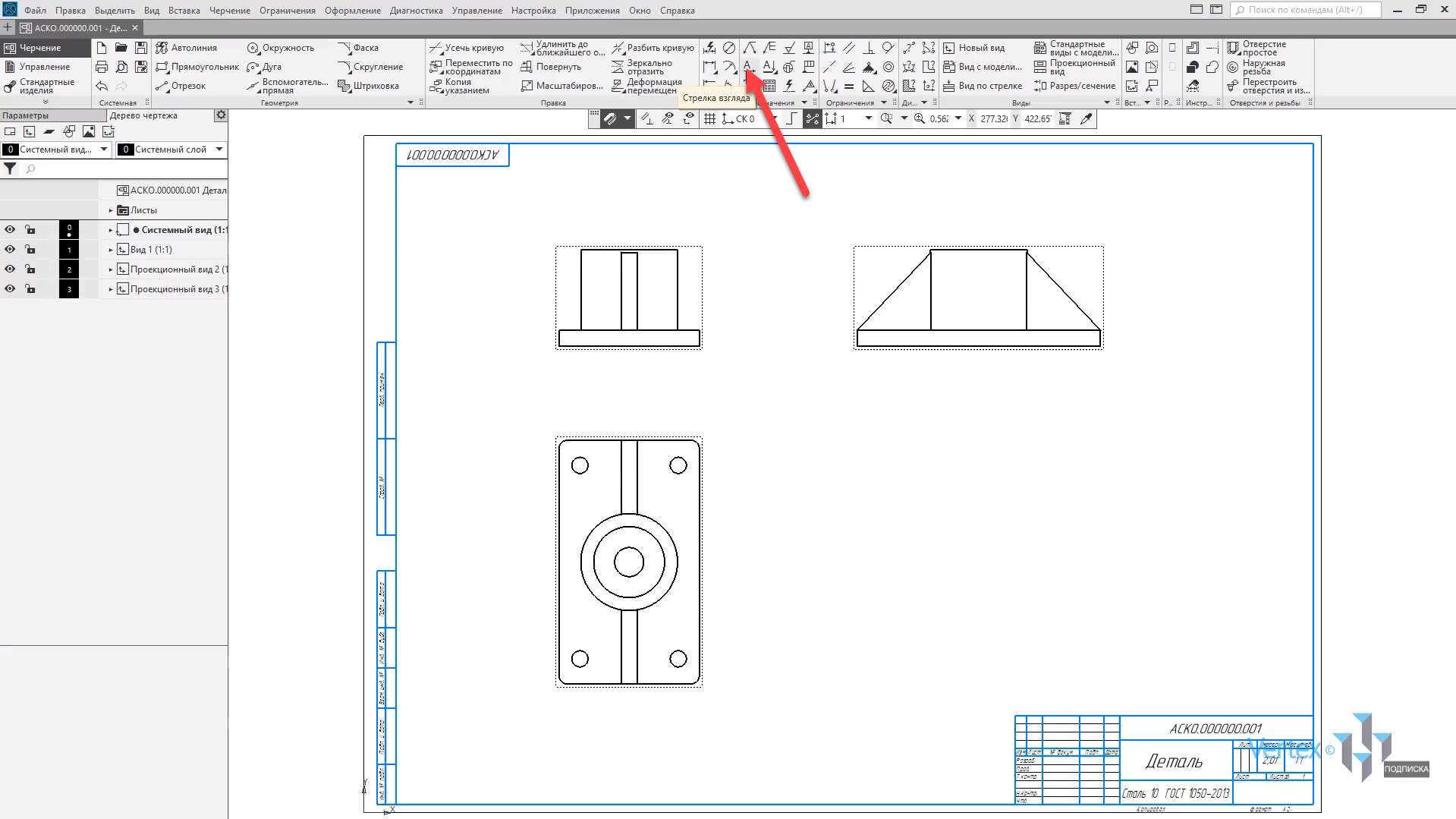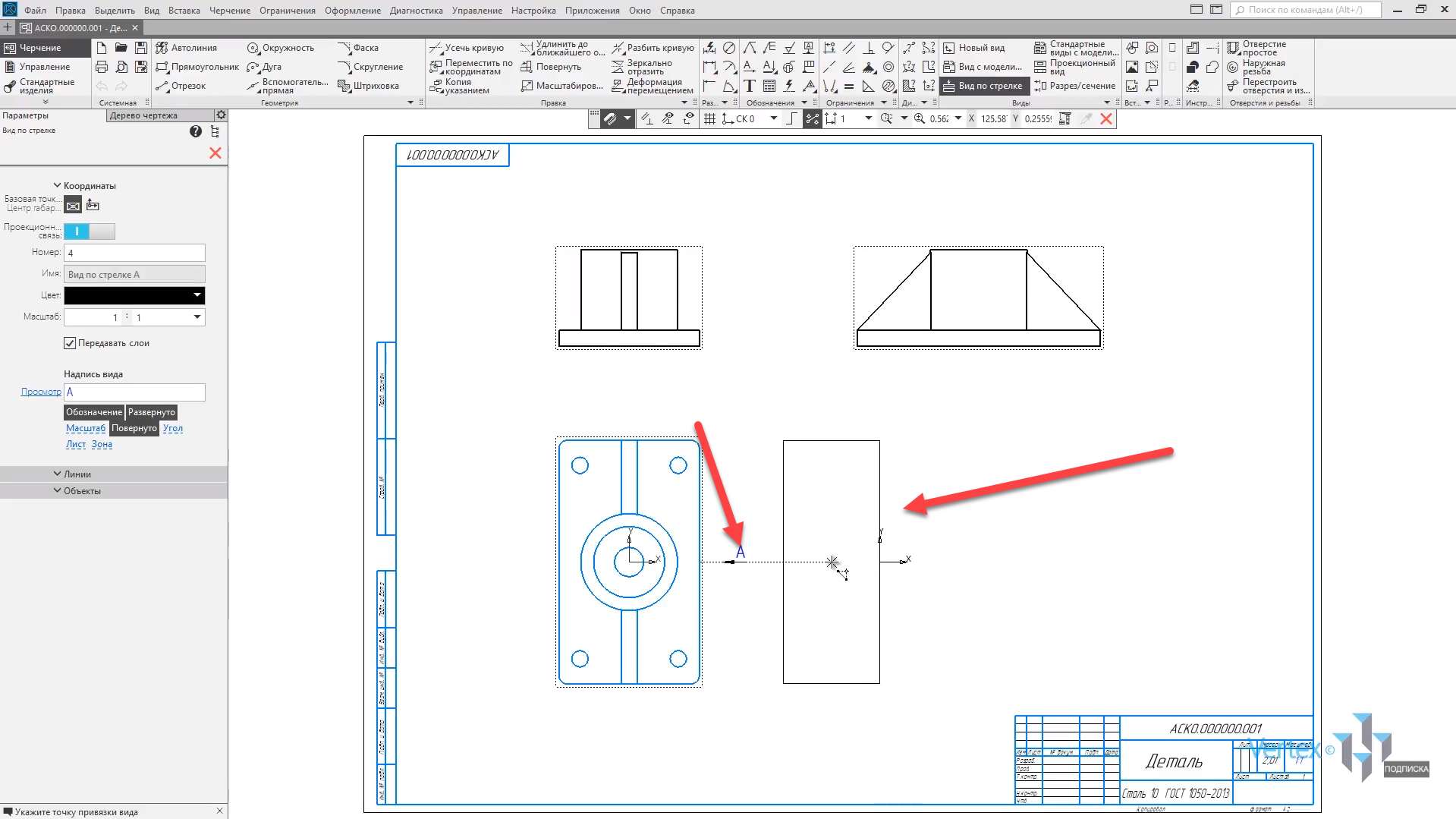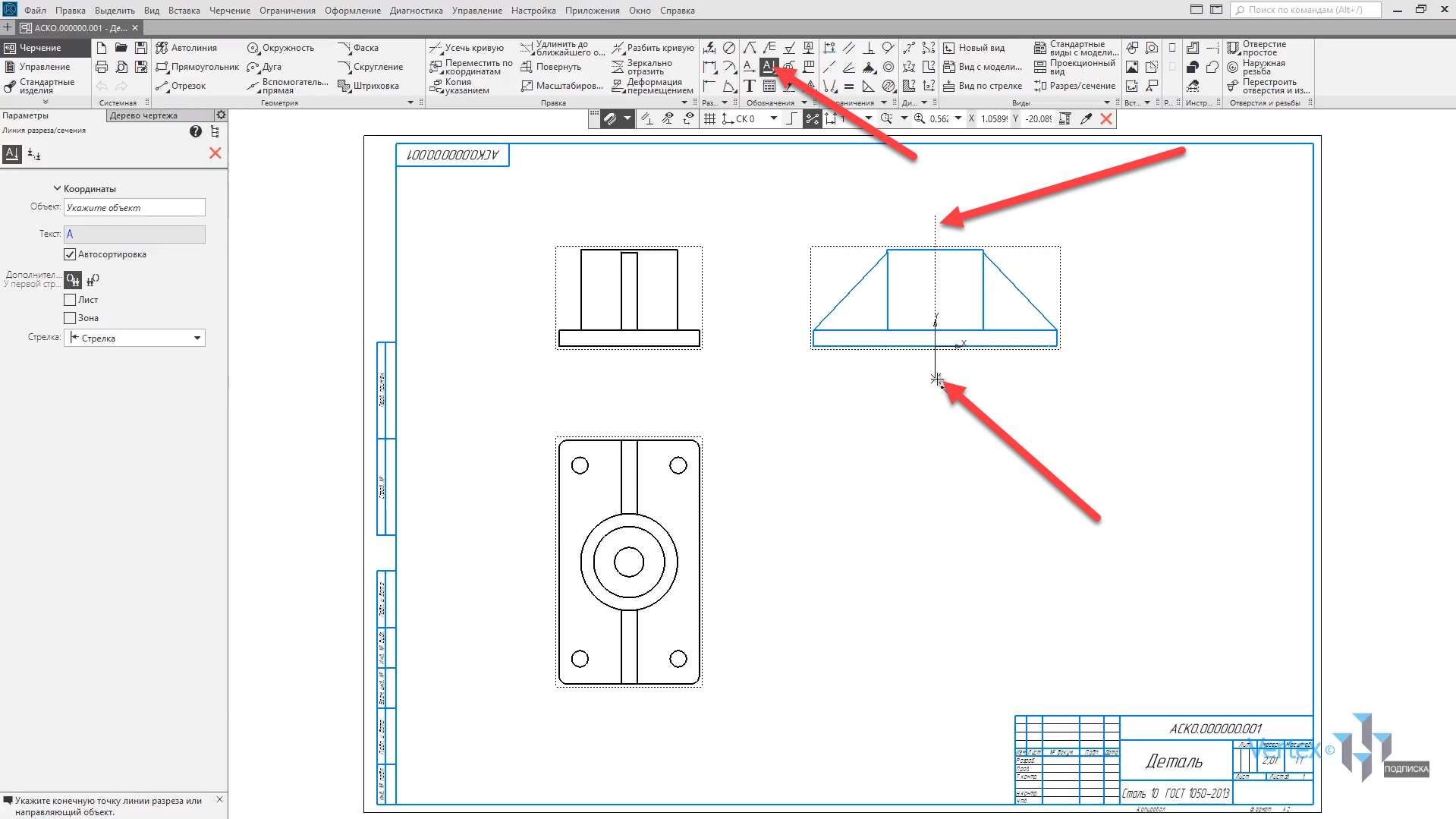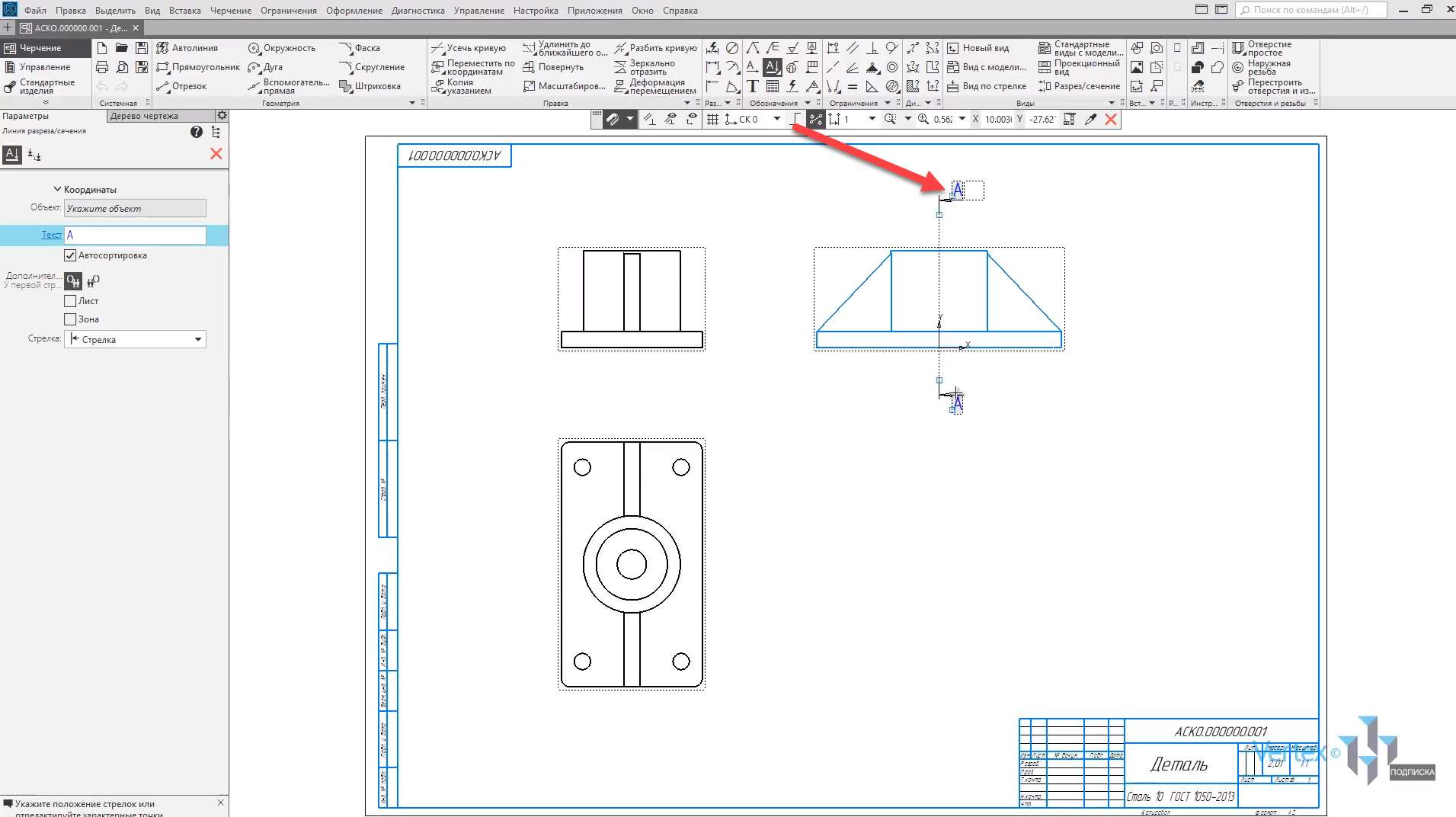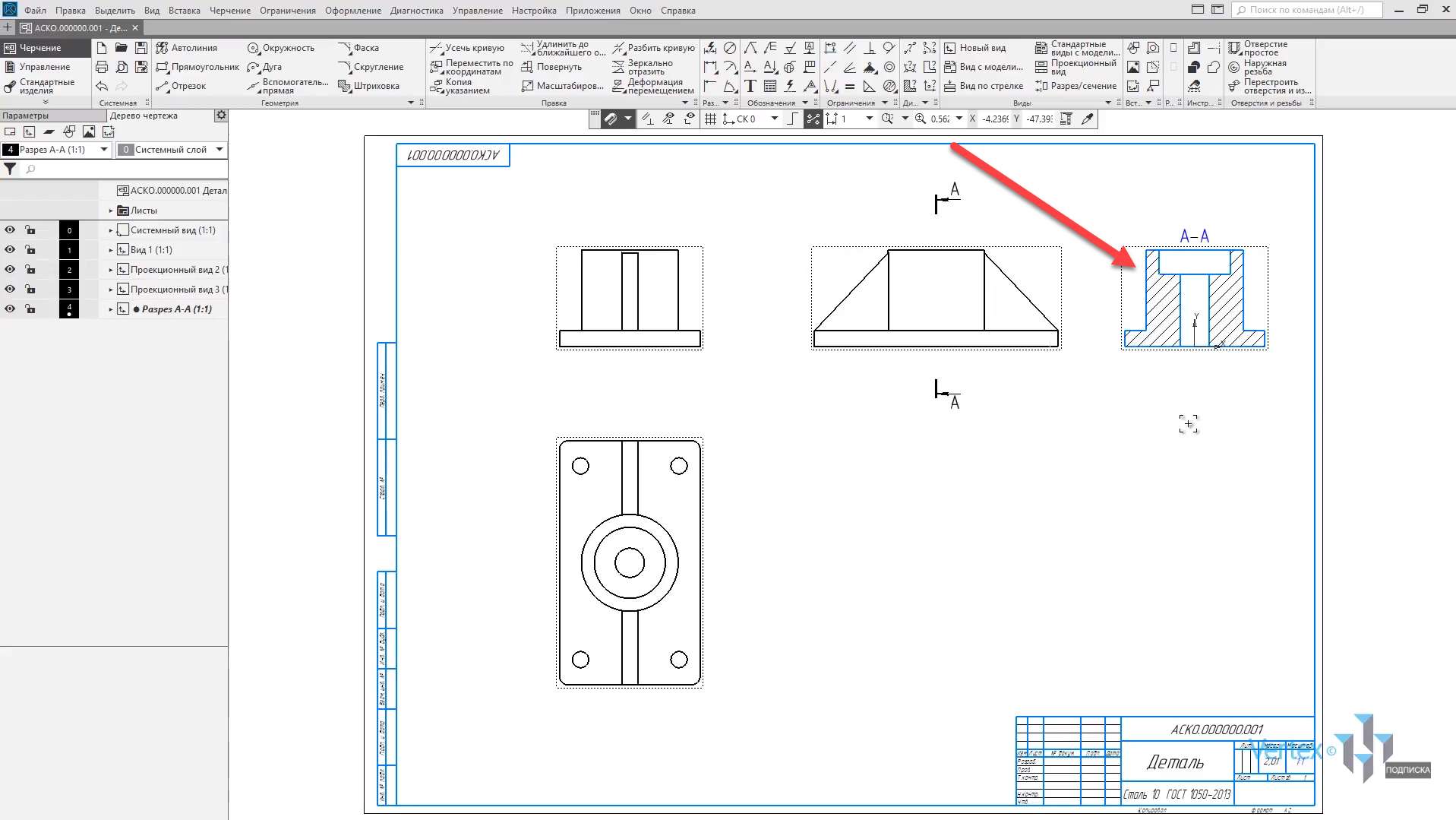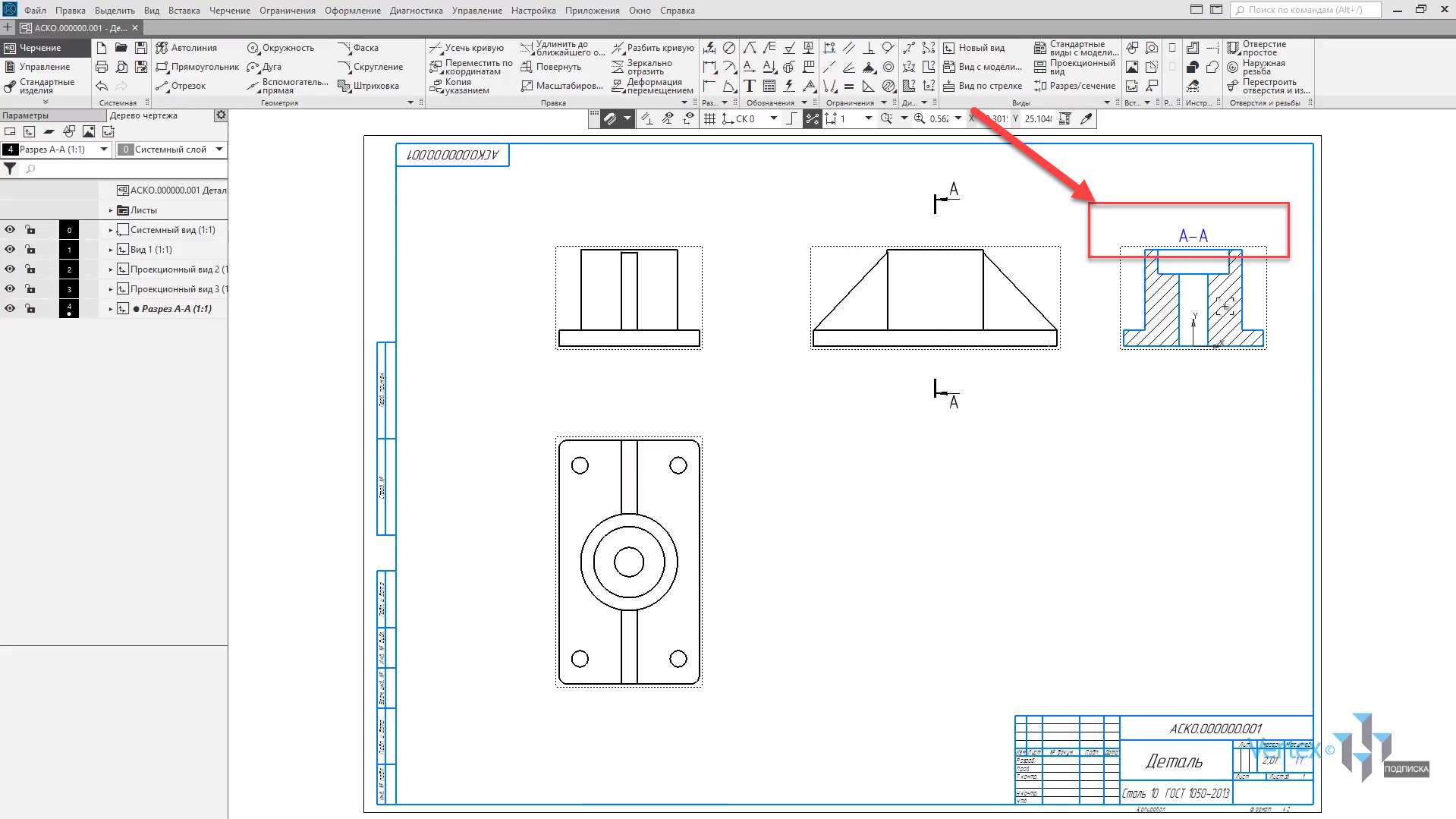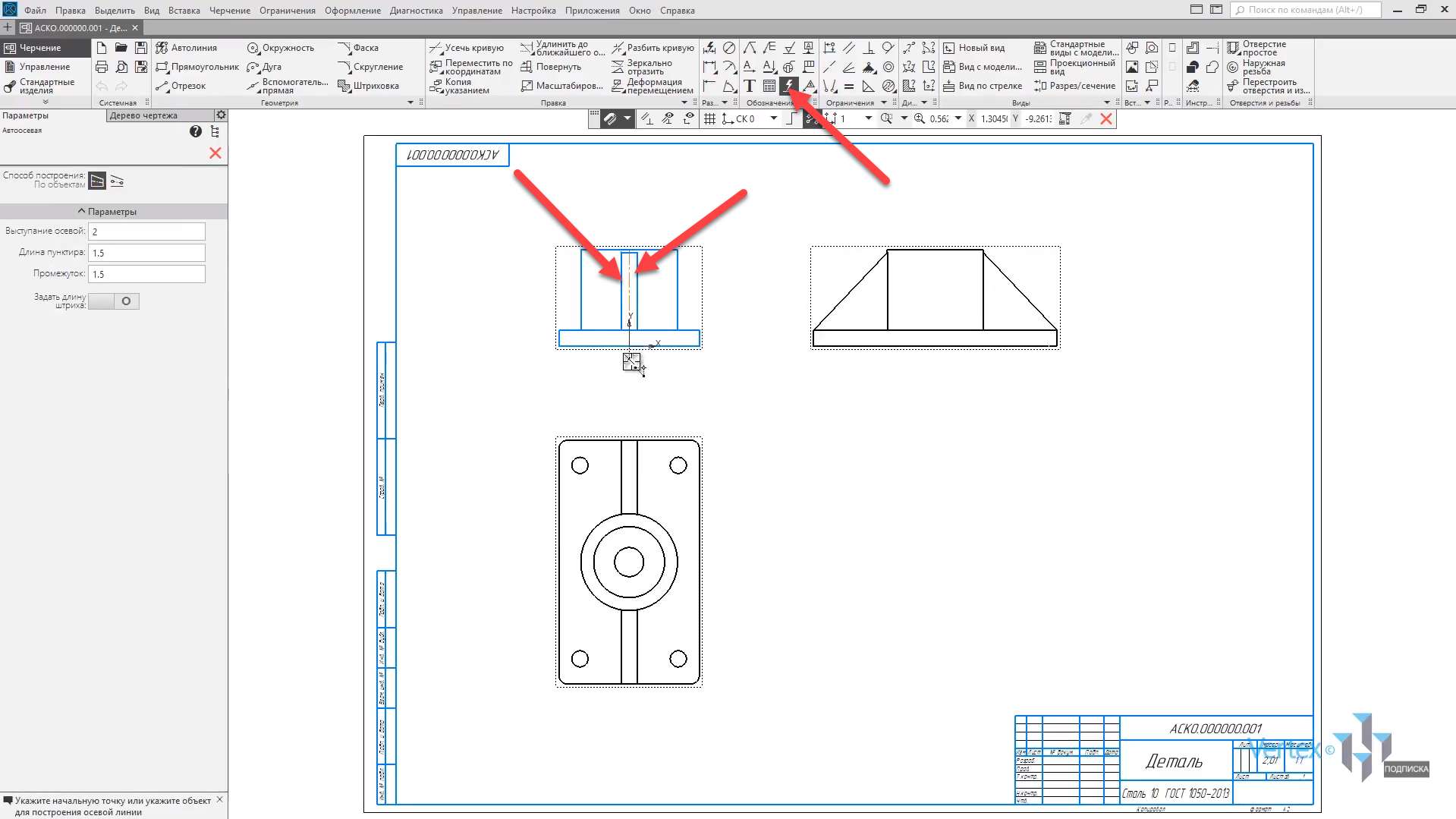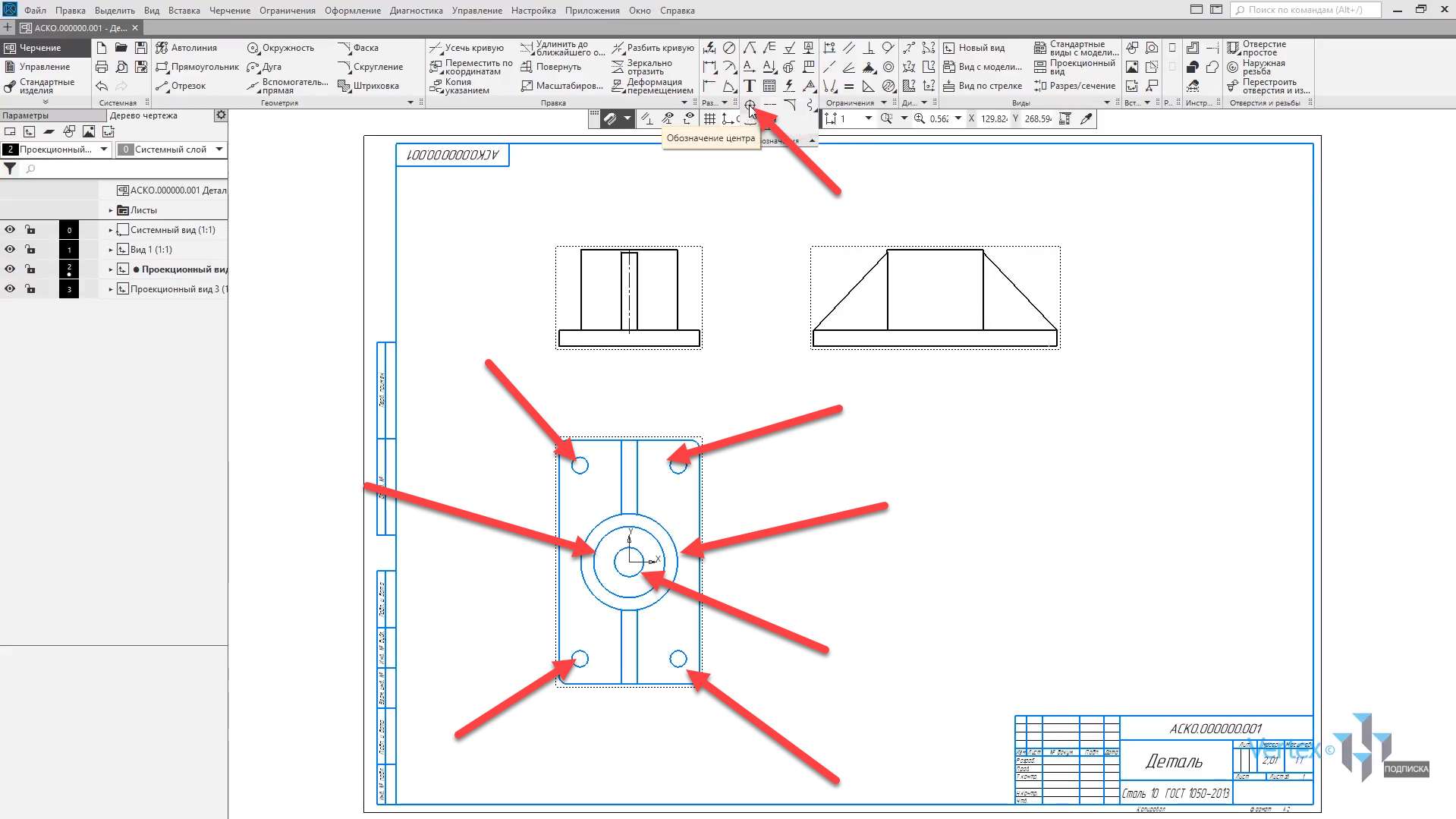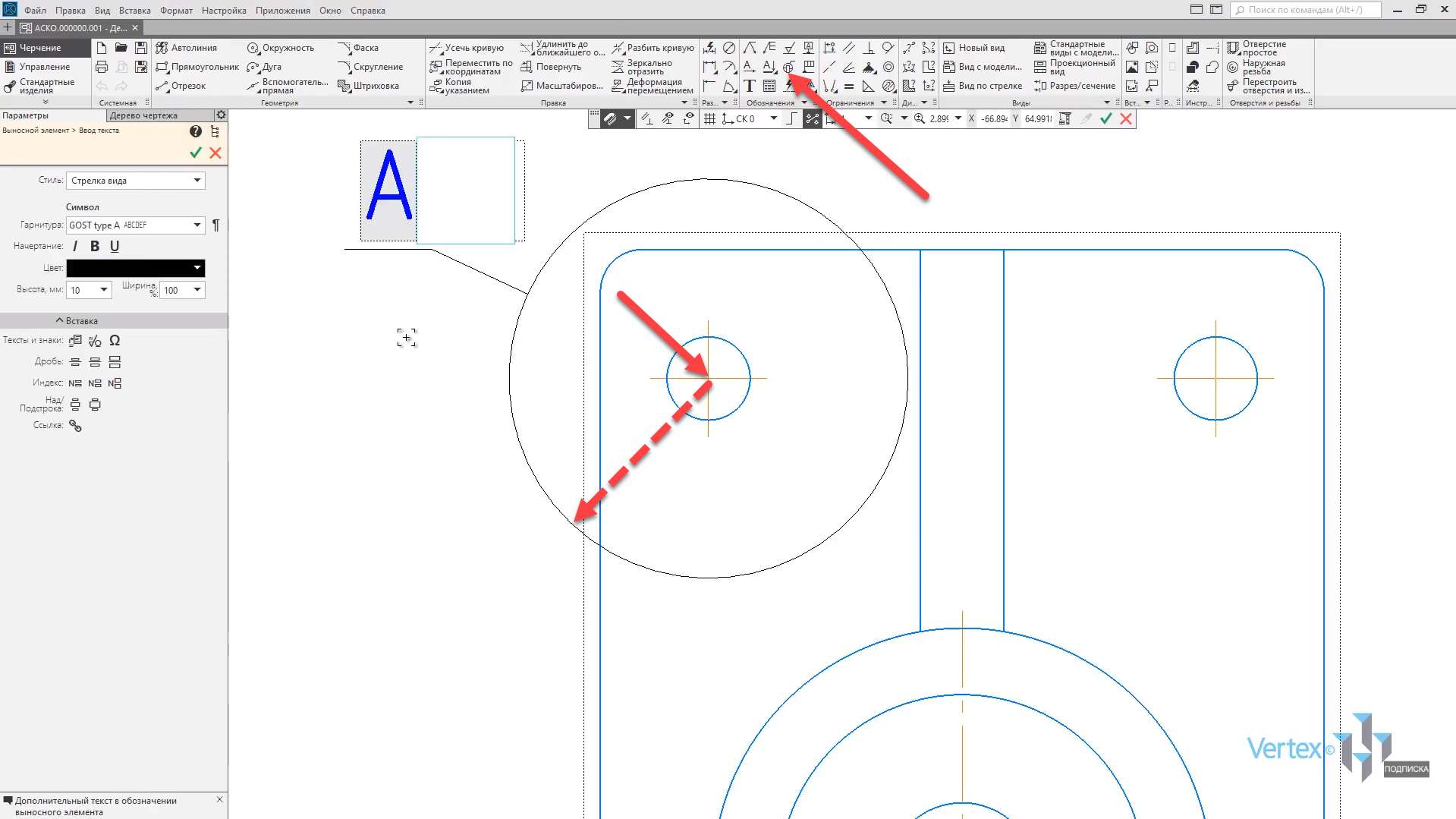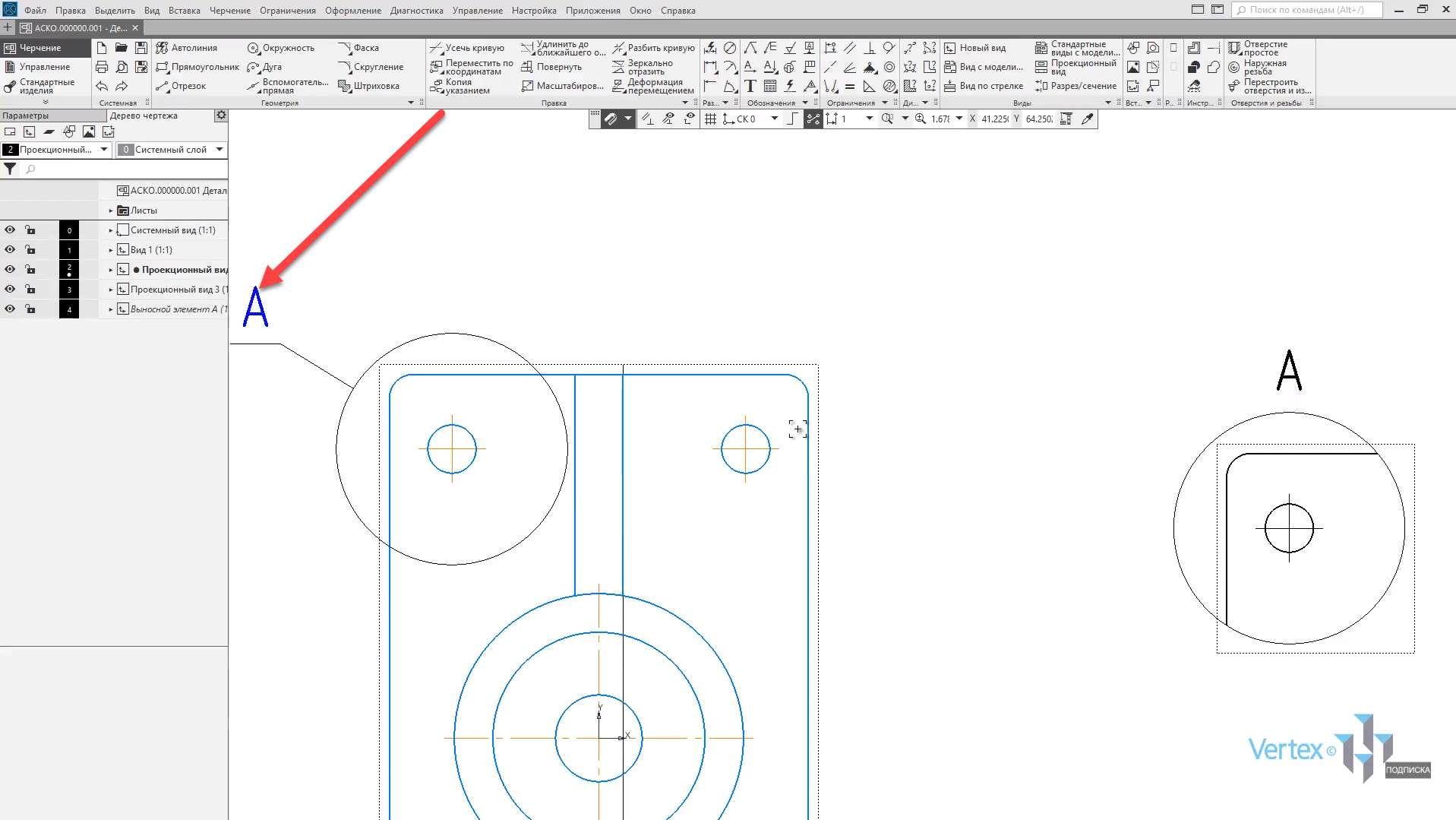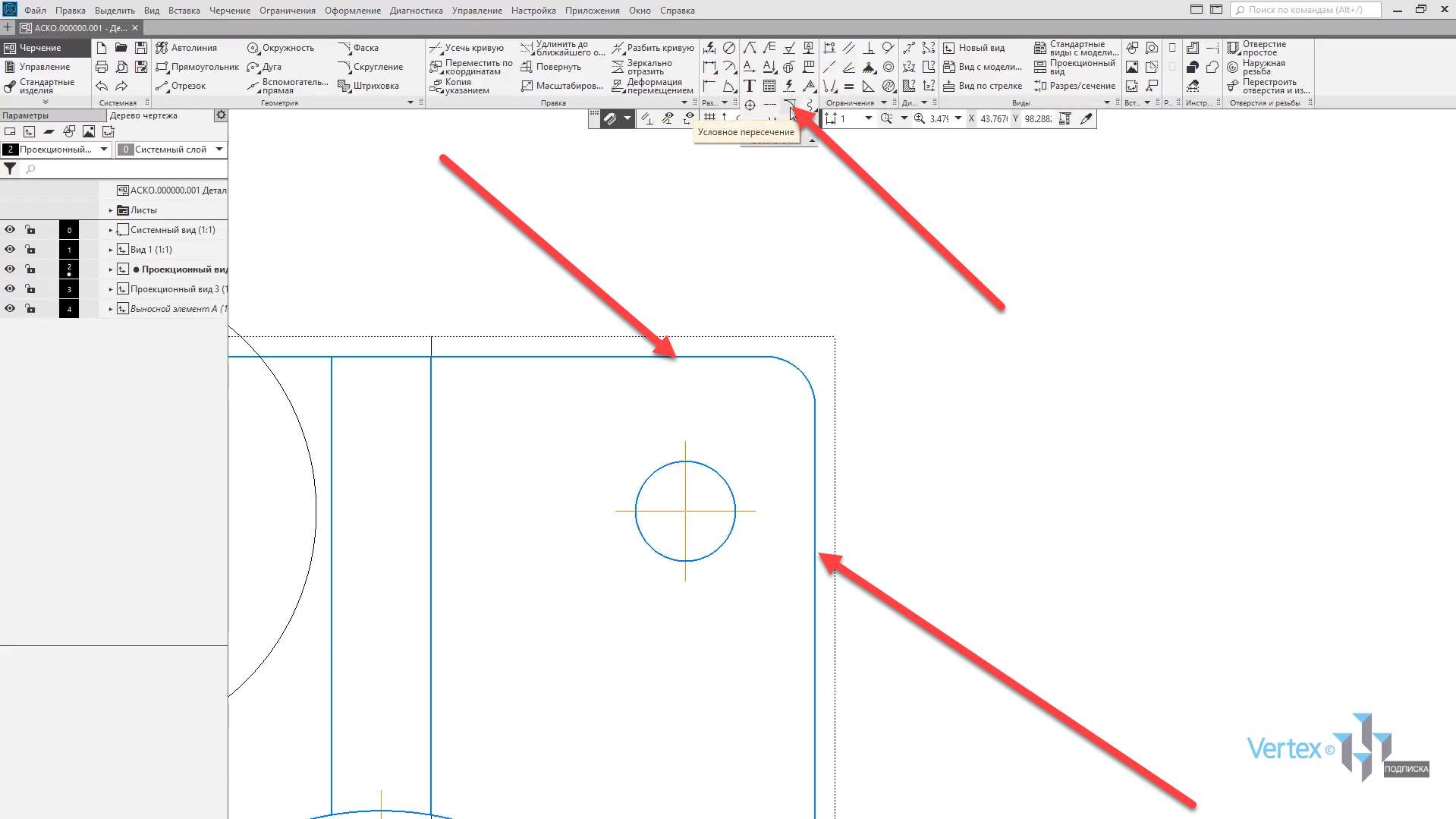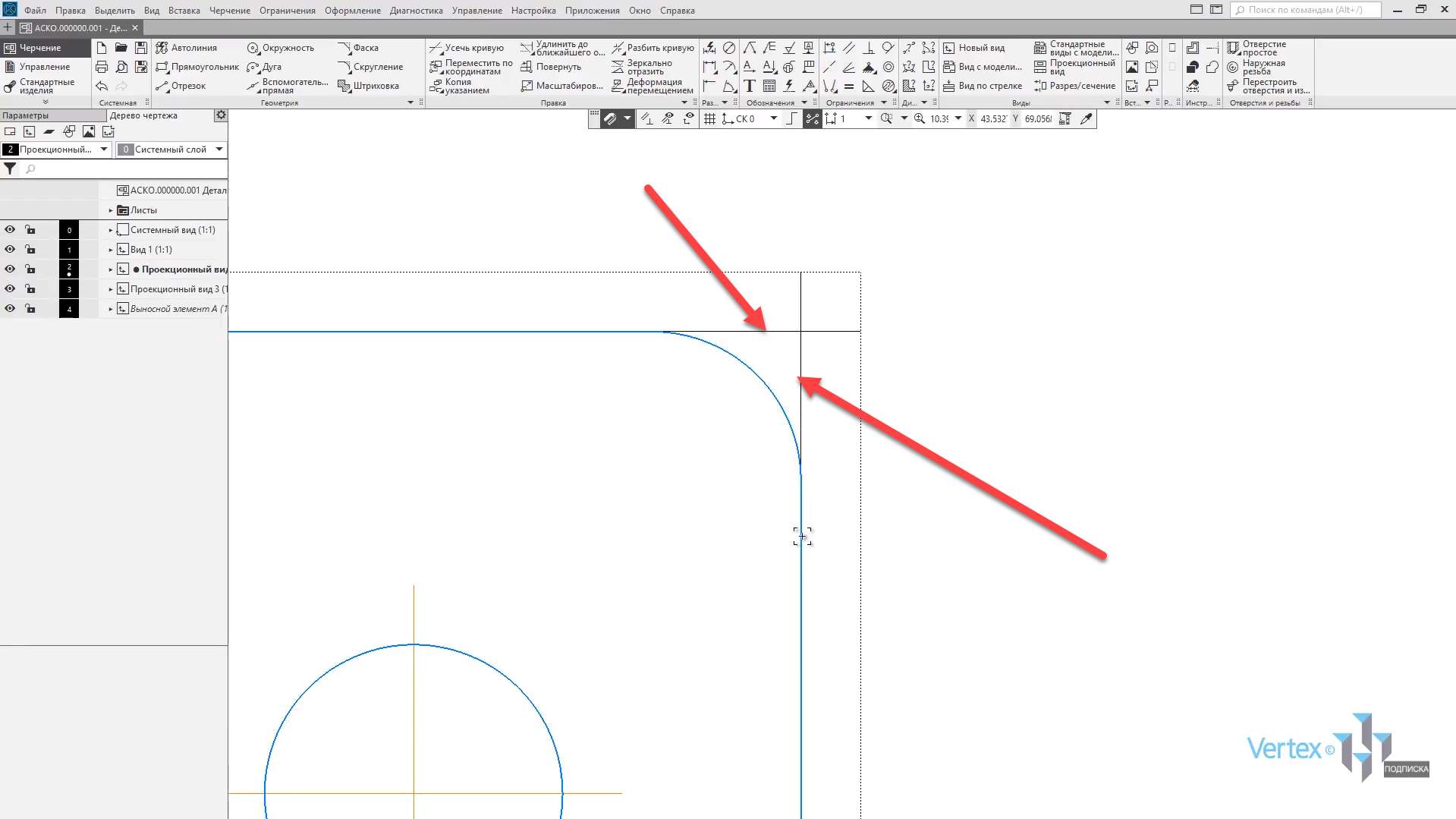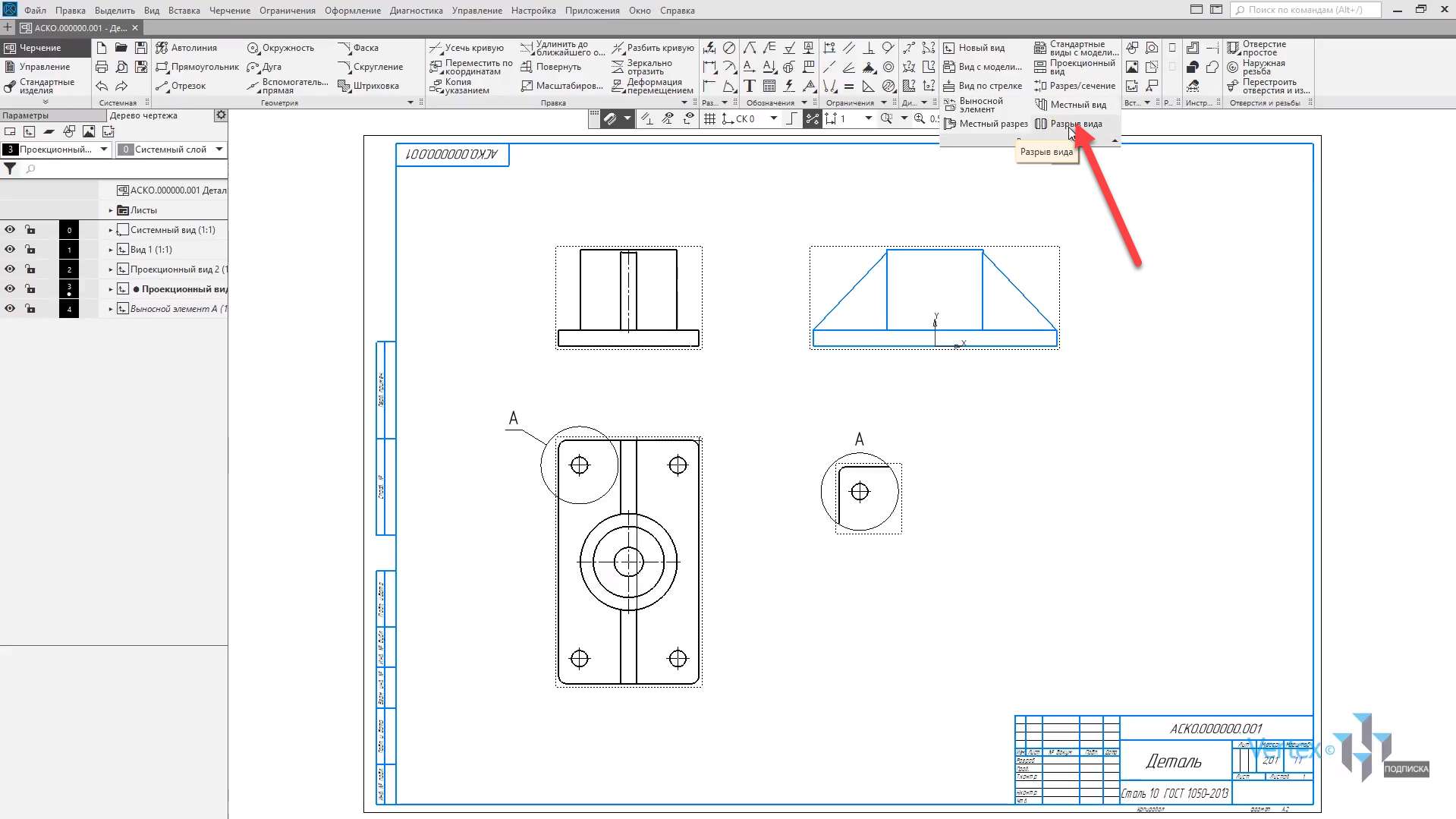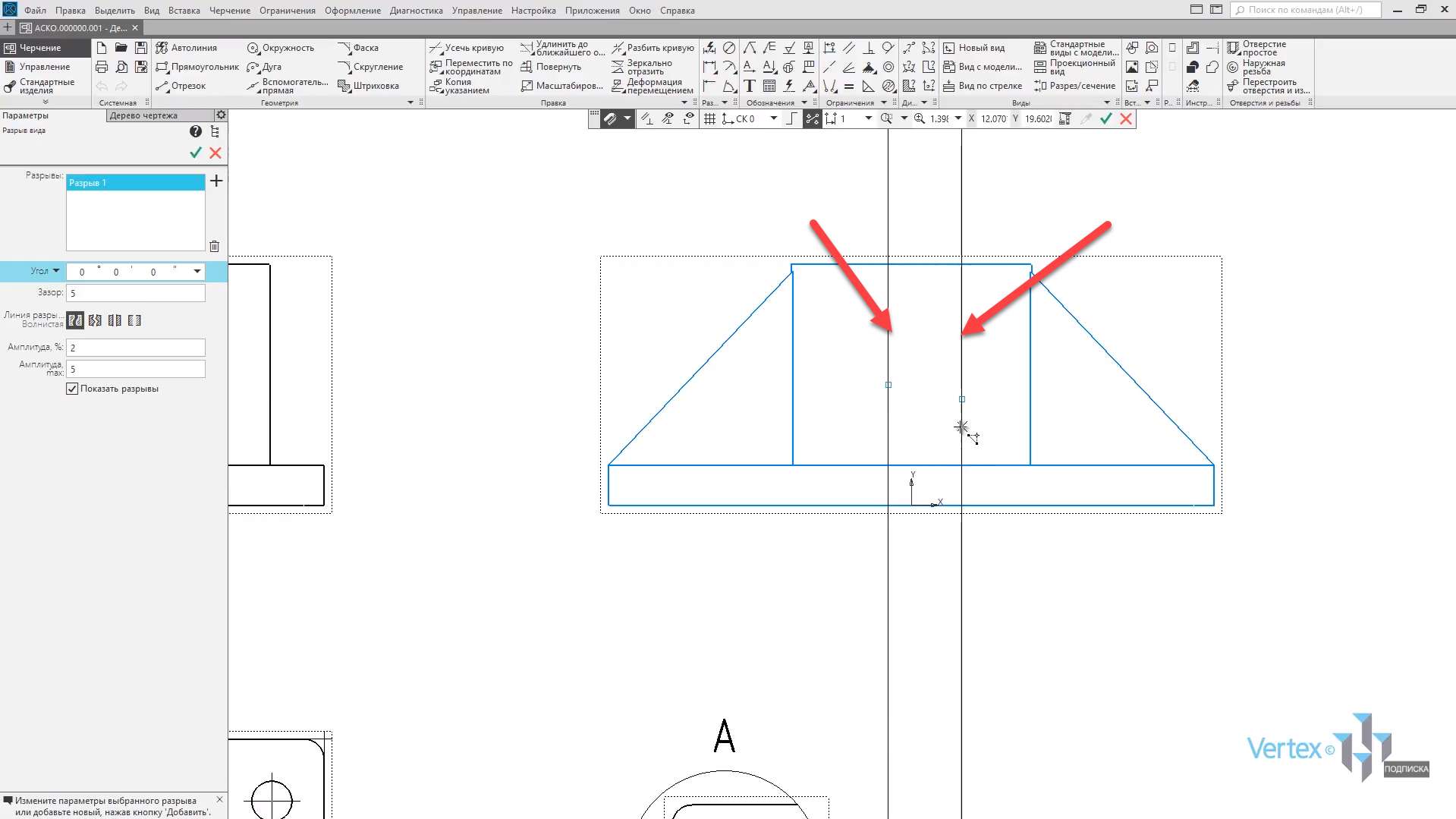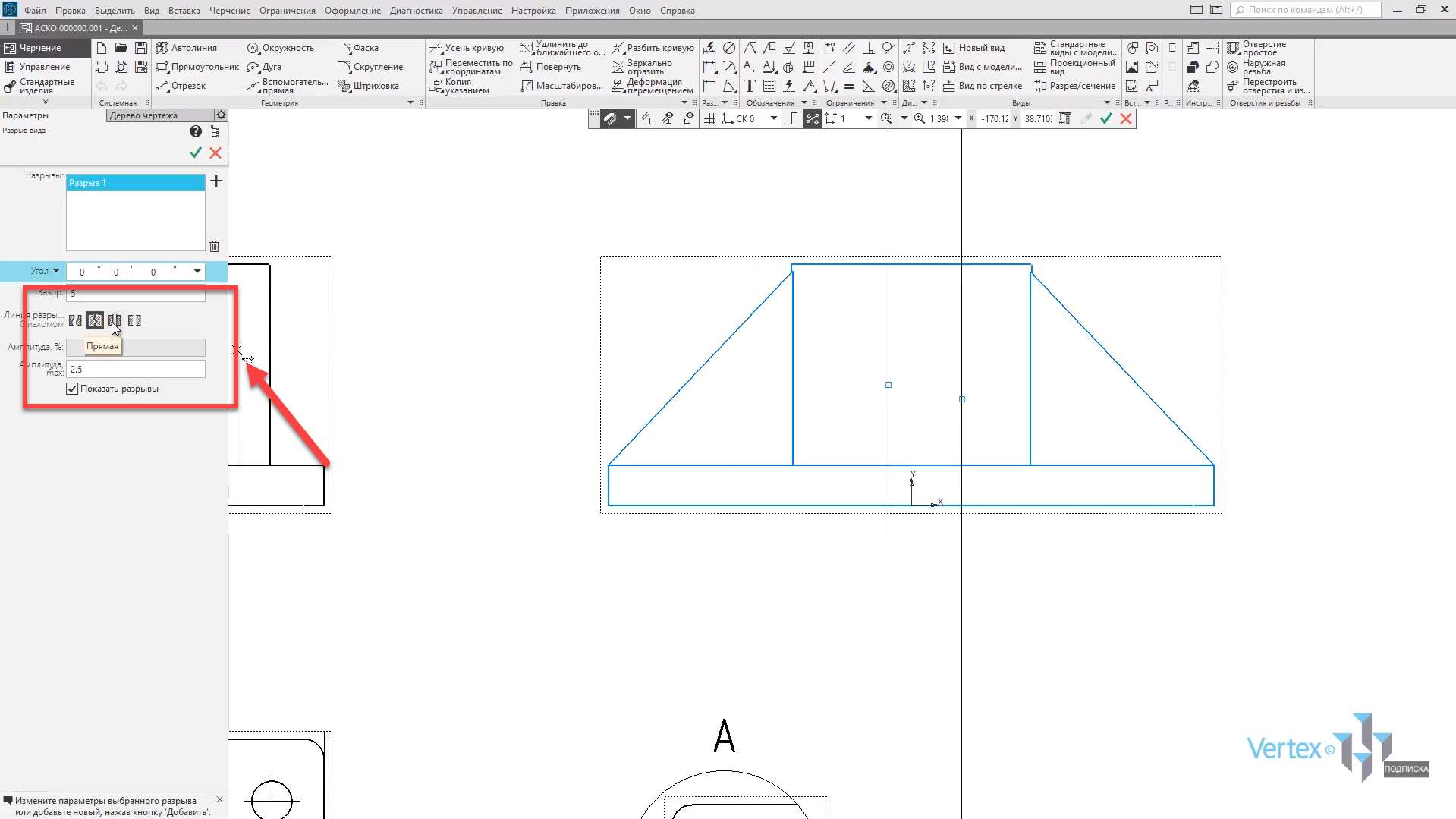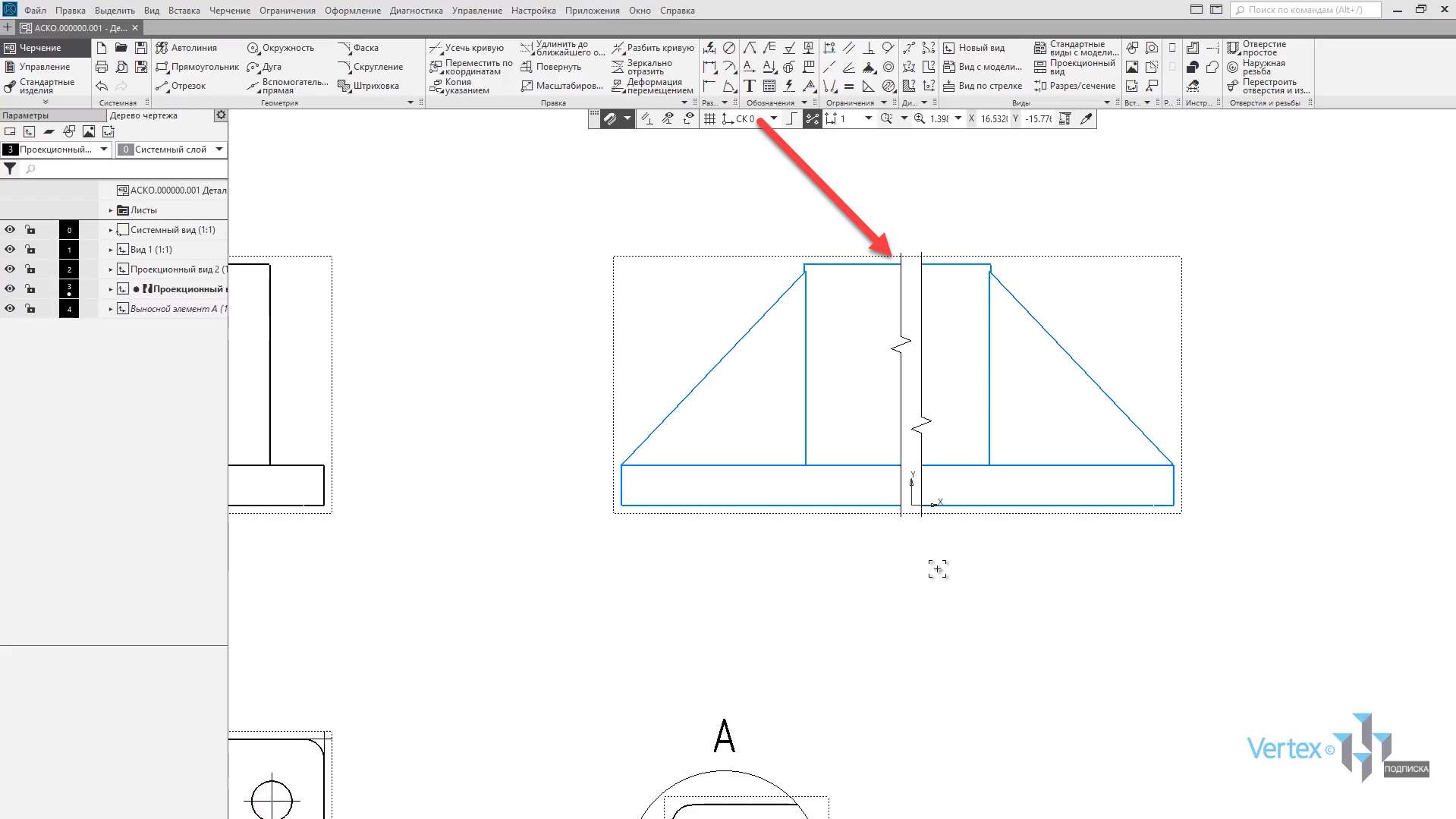У цьому розділі:
- Стріла погляду;
- Лінія різання/різання;
- Дистанційний елемент;
- Автовісь;
- Позначення центру для гуртків;
- Умовне перехрестя;
- Вид розриву.
Розглянемо той випадок, коли необхідно зробити огляд стрілки. Для цього на вкладці “Символи” є інструмент “Зі стрілкою погляду“. Виберіть інструмент “Стрілка погляду”, потім при потрібному вигляді потрібно виділити кут, під яким буде знаходитися стрілка погляду.
Якщо вона становить 90°, то потрібно прив’язати до центру деталі. Далі підтверджується кут огляду стрілки, після чого вказується напрямок. Ще раз підтвердіть стрілку перегляду, після цього автоматично з’являється проекційний вигляд для стрілки перегляду. Необхідно встановити положення для цього виду. Так працює робота стрілки погляду.
Розглянемо операцію «Лінія розрізу». Для цього на вкладці Позначення виберіть інструмент “Лінія вирізання” або “Розділ”. Після цього вказуємо початкову і кінцеву точку, яка буде покривати розріз. Вкажіть початкову точку, а потім намалюйте кінцеву точку. Ця лінія скоротить вид.
Після цього необхідно вказати сторону розрізу. Наприклад, праворуч. Далі підтвердіть лівою кнопкою миші, після чого з’являється проекційний вид для лінії вирізання.
Необхідно вказати позицію для цього виду і підтвердити місце розташування. Після цього проекційний вид з лінії зрізу автоматично підписується і вже вимірюється штрихуванням.
Якщо вам потрібно вказати центральну лінію у вигляді частини, для цього є інструмент “Автовісь”.
На вкладці “Символи ” ми будемо використовувати цей інструмент для позначення центральної лінії. На Головному виді деталі це можна зробити, вказавши дві лінії, між якими буде автоматично проведена центральна лінія.
Закрийте вікно параметрів, задайте центральну лінію.
Якщо потрібно вказати центральне позначення кола, на вкладці Позначення є інструмент “Позначення центру“.
Давайте скористаємося цим інструментом і вкажемо всі кола на верхньому виді. Спочатку вказується коло, а потім кут нахилу для позначення центру.
Аналогічним чином вкажемо і інші кола з кутом нахилу 90° і центральне коло. Таким чином, виставляються центральні позначення для кіл.
Розглянемо, як встановити віддалений елемент на вигляди малюнка. Для цього на вкладці «Символи » виберіть інструмент «Виноска» і створіть виноску, наприклад, для цього місця. Для отвору вкажіть центральну точку для віддаленого елемента. Наприклад, центр отвору. Після цього вкажіть діаметр для віддаленого елемента, після чого потрібно вказати положення.
Після цього можна підтвердити положення виноски, натиснути Ок, знову підтвердити позицію після того, як ім’я виноски вже було встановлено, а потім потрібно вказати місце розташування для елемента виноски. Отже, створюється елемент виноски.
Розглянемо той випадок, коли необхідно вказати умовне перехрестя на стику горизонтальної і вертикальної лінії. Наприклад, вкажіть умовне перетин для заданого округлення. Виберіть інструмент “Умовний перетин” на вкладці “Символи” та вкажіть горизонтальну та вертикальну лінію.
Після цього автоматично будуть задані умовні лінії, які перетинаються по вертикалі і горизонталі.
Розглянемо той випадок, коли необхідно зробити перерву виду. Для цього на вкладці “Перегляди ” виберіть інструмент “Розрив перегляду”, після чого з’являються дві лінії, які можна перемістити на потрібну відстань, яка розірве вид на частини.
Перетягнувши ці лінії мишкою, можна вказати цю відстань.
Після цього також можна вказати тип розриву рядка, наприклад, хвилястий, або з зламом, або просто прямі лінії, або не відображаються. Також можна вказати амплітуду кута, зазор вигляду.
Після цього натисніть Ок, створюється розрив перегляду.